

By ジーナバロウ, Last updated: August 19, 2021
「失われたパーティションの復元方法に関するヒントはありますか。私はそれをできるだけ早く必要としています! ありがとう。」
パーティションは、ユーザーが複数のオペレーティングシステムを使用できるようにし、ゲーム、写真、およびその他のスペースを消費するデータに特定のスペースを割り当てることができるように作成されています。 ディスクの割り当てにより、破損のリスクが最小限に抑えられますが、発生する可能性のある問題がまったくないわけではありません。
友達がハードドライブのパーティション分割と、システムをどのように整理できたかについて話しているのを聞いたことがあるかもしれません。 しかし、パーティショニングは万人向けではありません。 適切な知識があれば実行できるかもしれません。そうしないと、パーティションが削除されたり失われたりする可能性があります。
不思議なことに、コンピュータのパーティションは、望ましくない状況のために失われたり削除されたりすることがあります。 の良い面、悪い面、技術的な面は常にあります ディスクパーティション。 現在この問題が発生していて、失われたパーティションの復元方法を探しているなら、次に読んで助けを求めてください。
パート1。パーティションの損失の原因は何ですか?パート2。失われたパーティションの復元を実行する3つの手順パート2。Windowsで失われたパーティションを復元するパート3。失われたパーティションを復元するためにTestDiskを使用するパート4:結論
パーティショニングには、XNUMX台のハードドライブの下にサブシステムを作成してコンピューターを最大限に活用できる便利な部分があります。 パイがセクターに分割されていると想像してみてください。これは、素人の言葉で分割を説明する方法です。
ただし、パーティションの損失は、さまざまなインスタンスによって引き起こされる一般的な問題です。 パーティションが失われると気が滅入る可能性があります。今は、単に実行に飛び込むのではありません。失われたパーティションの復元 それでも、何が起こっているのかを理解していない限り、あまり良くないかもしれません。 パーティションの損失を引き起こす可能性のあるさまざまなシナリオがあります。 ここにいくつかあります ごくありふれた もの:
パーティションが失われた原因を特定したら、リカバリ部分に進むことができます。
信頼性の高いプロフェッショナルなデータ回復ソフトウェアは、失われたパーティションを復元するために必要なすべてです。 FoneDogデータ復旧 は、失われたパーティションをスムーズに取得できる堅牢でスマートなリカバリツールです。
このソフトウェアをコンピューターにダウンロードして、次の3つに従ってください。 簡単に ステップ:
コンピュータへのインストールを完了し、 保管場所を選択してください。 画像、ビデオ、電子メール、ドキュメントなど、リカバリ用に上記のすべてのファイルタイプを選択できます。 クリック 次 続行します。
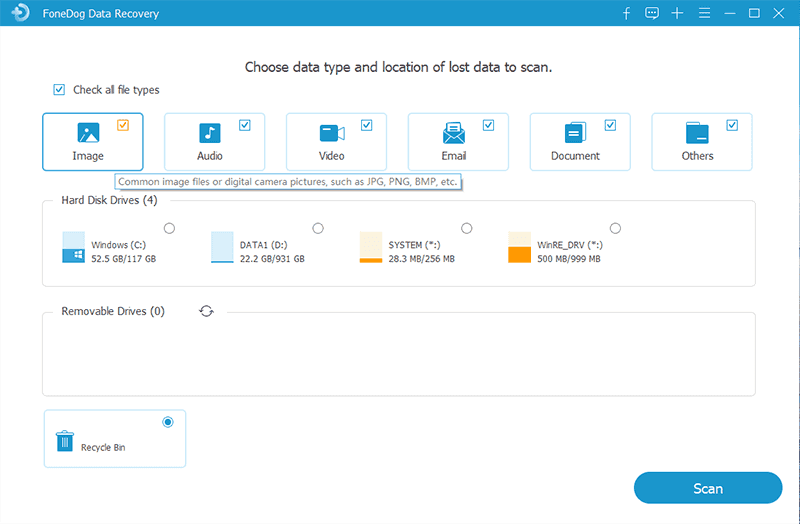
どちらかを選択するように求められます 速い 及び 深い 失われたパーティションを見つけるためのスキャンモード。
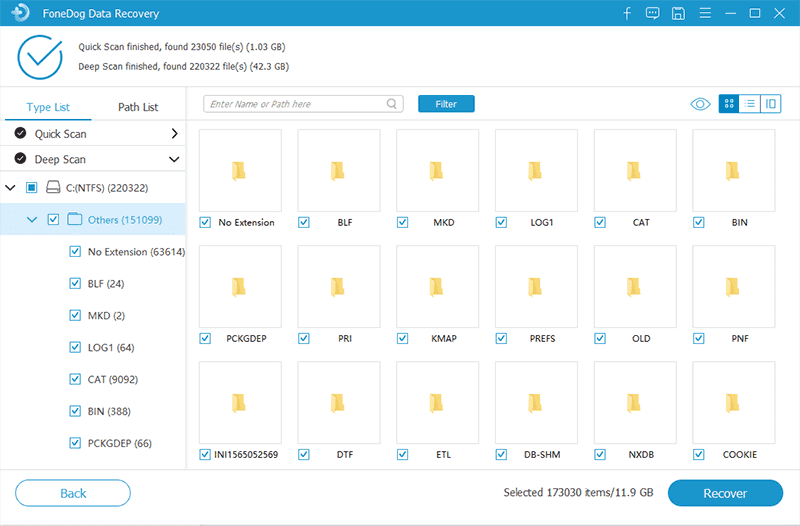
失われたパーティションから保存されたすべてのファイルは、カテゴリに応じて画面に表示されます。 それらをすべて回復するか、 重要なファイルのみを選択的に取得する。 ファイルを保存するフォルダを見つけます。
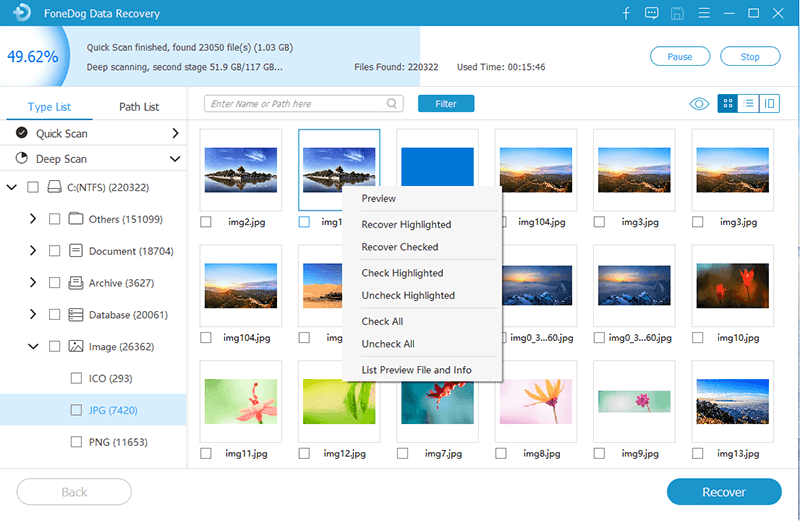
それは実行するのがいかに簡単かです 失われたパーティションの復元 FoneDogデータ復旧.
あなたがどのようにできるかについて別の方法があります 失われたパーティションの復元 しかし、このオプションはかなりです 技術的 最初の方法より。 技術的な能力に自信がある場合は、次の手順に注意深く従ってください。:
これは機能し、失われたパーティションを解決するはずです。
XNUMX番目のオプションが威圧的すぎて従うことができないと思われる場合は、このXNUMX番目のオプションの方が適している可能性があります。 これにより、と呼ばれる無料のアプリケーションを使用できるようになります TestDiskは そしてそれはあなたのコンピュータにインストールされます。 TestDiskは主に、失われたパーティションの取得、NTFSブートセクターバックアップの作成、ブートセクターの再構築、ファイルアロケーションテーブル(FAT)の修正、およびパーティションテーブルエラーの修正に使用されます。
TestDiskを使用して失われたパーティションを見つける方法については、次の手順を確認してください。
DOSウィンドウで、ナビゲーション用の矢印キーとともにキーボードを使用します。
人々はまた読むWindows 10リカバリパーティションの詳細ガイドEaseUS Partition Recovery Wizardで情報を復元する方法
この記事では、実行する方法について3つの方法が与えられました 失われたパーティションの復元。 最初の方法は FoneDogデータ復旧 ソフトウェア。これは、特に初心者や技術的なバックグラウンドのない人にとって最も理想的なオプションです。
プログラムをダウンロードしてインストールするだけで、 主に回復自体を行います。 ドライブとパーティションを選択するように求められるだけで、ソフトウェアがスキャンスルーします。
XNUMX番目の方法も少しですが 技術的で紛らわしい ただし、初心者の場合、このオプションはWindowsに組み込まれているツールであるCHKDSKを利用します。 最後のオプションは、TestDiskと呼ばれる別のダウンロードされたアプリを使用することです。このアプリもドライブを分析し、 失われたパーティションを見つける。 失われたパーティションを復元するための3つの選択肢があり、どちらを選択するかはあなた次第です。
コメント
コメント
人気記事
/
面白いDULL
/
SIMPLE難しい
ありがとうございました! ここにあなたの選択があります:
Excellent
評価: 4.8 / 5 (に基づく 83 評価数)